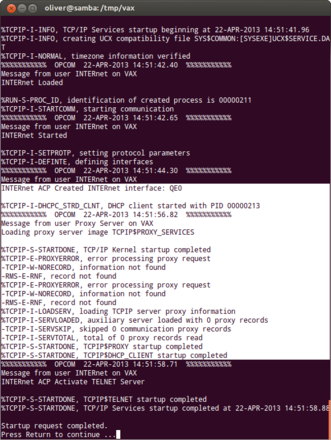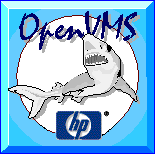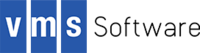Netzwerk
Damit die VAX keine Insel bleibt, soll sie endlich auch Anschluss ans Netzwerk finden. Mit dem beim Kompilieren eingebauten Libpcap-Code kann der SIMH-Emulator die im Rechner eingebaute physische Netzwerkkarte nutzen. Allerdings müssen Sie dazu den Emulator mit Root-Rechten starten oder auf anderem Weg den entsprechenden Zugriff auf das Device sicherstellen. Die Konfiguration stand bereits in der zu Beginn vorgestellten
»vax.ini«
. Mit normalen Benutzerrechten aufgerufen meldete SIMH damit bisher immer:
vax.ini> attach xq eth0 File open error
Starten Sie
»vax«
nun mit Root-Rechten, sollten Sie zu Beginn die Erfolgsmeldung
»Eth: opened eth0«
sehen. Damit hat die VAX nun eine Netzwerkkarte.
Lange Zeit war für Digital Equipment dafür das hauseigene DECnet das Mittel der Wahl, aber irgendwann beugte man sich schließlich doch den Fakten und bot den Kunden optional einen TCP/IP-Stack an (heute sogar mit IPv6). Der setzt aber etwas mehr Ressourcen voraus als der DECnet-Stack, weshalb Sie vor der Inbetriebnahme erst noch ein neues System-Image mit mehr virtuellem Speicher anlegen müssen. Dazu verwenden Sie entweder den System-Account oder verschaffen sich mit
»set proc/priv=all«
die nötigen Privilegien. Wechseln Sie mit
»set def sys$system«
ins Systemverzeichnis und editieren Sie mit
»edit modparams.dat«
(denken Sie im Fall von Bildschirmmüll an das
»set term/vt100«
). Fügen Sie der Datei die Zeilen
ADD_GBLPAGES=10000 ADD_GBLSECTIONS=100 ADD_NPAGEDYN=800000 ADD_NPAGEVIR=800000 MIN_SPTREQ=6000
hinzu und beenden Sie den Editor mit
[Strg]
+
[z]
. Wechseln Sie mit
»set def sys$update«
in das Update-Verzeichnis und generieren Sie ein neues System:
@autogen getdata shutdown nofeedback
Nach dem Shutdown landen Sie wieder im Emulator-Prompt, wo Sie die Maschine mit
»boot cpu«
neu booten. Loggen Sie sich wieder als Benutzer
»system«
ein und starten Sie das System Generation Utility, um einen weiteren Parameter zu ändern:
r sys$system:sysgen SYSGEN> SET INTSTKPAGES 20 SYSGEN> WRITE CURRENT SYSGEN> EXIT
Wenn Sie nun das System neu booten, sind alle Voraussetzungen für die TCP/IP-Installation erfüllt. Auf der Installations-CD gibt es ein Verzeichnis namens
»TCPIP_VAX051«
, in dem die nötige Software liegt. Mounten Sie die CD mit
»mount/over=id dua3:«
, wechseln Sie ins Unterverzeichnis
»kit«
von
»TCPIP_VAX051«
und starten Sie die Installation:
set def [.TCPIP_VAX051.kit]
product install *
The following product has been selected:
DEC VAXVMS TCPIP V5.1-15 ....
Do you want to continue? [YES]
Ist die Installation abgeschlossen, lizenzieren Sie das Produkt. Das können Sie wieder – wie oben beschrieben – interaktiv machen oder direkt in einem Aufruf, den Sie aus der E-Mail des Hobbyist-Programms kopieren – das ganze Attachment ist eine einzige Batch-Datei, die Sie komplett ausführen könnten, wenn Sie es nur schaffen würden, sie in die VMS-Emulation zu kopieren. Das TCP/IP-Produkt heißt jedenfalls UCX und die nötige Kommandozeile reicht von
»$ LICENSE REGISTER UCX -«
bis
»/CHECKSUM=...«
. Anschließend lädt
»license load UCX«
die Lizenz. Die menügeführte Konfiguration startet der Befehl
»@sys$manager:tcpip$config«
. Dort stellen Sie die IP-Adresse (oder DHCP), Netzwerkmaske, Nameserver und so weiter ein. Sind Sie damit fertig, starten Sie über den Punkt 6 im Hauptmenü die Services. Geht alles gut, sieht das Ergebnis aus wie in
Abbildung 3
.
Damit Sie sich auf dem Rechner einloggen können, aktivieren Sie den Telnet-Daemon, den Sie im TCP/IP-Menü unter
»Client components«
finden. Spätestens hier sollte klar sein, dass die emulierte VAX ohne weitere Maßnahmen im Internet nichts zu suchen hat.
Um die TCP/IP-Dienste bei jedem Neustart des Systems zu aktivieren, tragen Sie
»@sys$manager:tcpip$config«
in das Startup-Skript ein (wie oben beim Mounten der Disks beschrieben). Den Eintrag gibt es schon, Sie müssen also nur das Kommentarzeichen
»!«
vor dem Aufruf entfernen.
Ping & Co.
Kommandos wie Ping gibt es auch unter OpenVMS, sie sind aber nicht per Default verfügbar. Deshalb müssen Sie dafür zum Beispiel
»run sys$system:tcpip$ping«
ausführen. Alternativ dazu rufen Sie
»@sys$startup:tcpip$define_commands«
auf, dann stehen die Befehle direkt zur Verfügung.
Die Kommunikation mit dem Host-Rechner, auf dem der Emulator läuft, ist bei dieser Lösung ausgeschlossen, lässt sich aber mit Tunnel-Devices und ähnlichen Hacks bewerkstelligen. Die Darstellung dieses Wegs ist aber einem künftigen VMS-Artikel vorbehalten, genauso wie die Verbindung der VAX mit einem Terminal im Webbrowser.
Mit Netzwerkanschluss geht schon vieles leichter, aber auch nicht unbedingt von selbst. So ist es heute schon relativ schwierig, noch FTP-Server zu finden, die Binaries für VMS/VAX führen. Dabei muss man sich gerade am Anfang per Bootstrapping erst einmal hocharbeiten. Am besten ist es, sich zuerst ein binäres Wget vom FTP-Server zu holen, dann hat man später schon leichter Zugriff auf HTTP-Server. Auch Binärprogramme von Tar und Unzip erweisen sich als hilfreich. Compiler beziehungsweise Interpreter für BASIC, PASCAL, C und COBOL gibt es im Rahmen des Hobbyist-Programms ebenfalls. Batch-Programme schreibt man mit der mitgelieferten DIGITAL Command Language (DCL).